OblyTile ile Kendi Windows 8 Uygulama Döşemenizi Oluşturun ve Tasarlayın
Çeşitli / / February 10, 2022
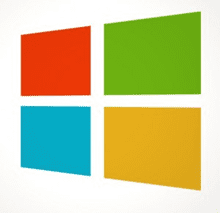
bu
Windows 8 Başlangıç Ekranı
sık kullandığınız tüm programların ilginç ve renkli bir görünümünü fayans yardımı ile sunar.
Windows 8 Mağazasından indirilen uygulamalar
Başlangıç Ekranınızın görsel olarak çekici görünmesini sağlamak için çoğu zaman güzel döşemelere sahip olun (bunun göz kamaştırıcı olduğunu kabul etmelisiniz).
Ancak, ne zaman bir masaüstü uygulamasını Başlangıç Ekranına sabitleyin, elde ettiğiniz tek şey, ortada küçük bir simge ve donuk bir arka plan rengi olan bir uygulama döşemesidir. Windows, masaüstü döşemeleri görüntüsünü manuel olarak değiştirme ve renkli hale getirme seçeneği sunmaz.
Bugün, Windows 8'deki herhangi bir dosya veya uygulama için özel görüntüler kullanarak nasıl uygulama döşemeleri oluşturabileceğimizi ve adı verilen küçük bir araç kullanarak Başlangıç Ekranına nasıl sabitleyebileceğimizi göreceğiz. OblyTile.
Özel Windows 8 Kutucukları Tasarlama
Windows 8 kutucuğu oluşturmak, bu aracın yardımıyla çok kolay. Başlamak için, OblyTile'ı indir ve aracı Windows 8 bilgisayarınızda yönetici ayrıcalıklarıyla çalıştırın. Uygulamayı çalıştırdıktan sonra, uygulamanızı başlangıç ekranına sabitlemeden önce sizden birkaç şey isteyecektir. Öyleyse ne olduklarını görelim.
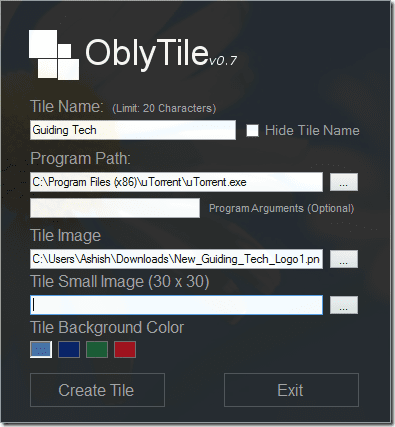
İhtiyacınız olan ilk şey, uygulamanın adıdır. Başlangıç Ekranına sabitlemeden önce bir uygulamaya herhangi bir ad verebilirsiniz. Örneğin, ekran görüntüsünde uTorrent'i sabitlediğimi ancak Guiding Tech adını kullandığımı görebilirsiniz. Benzer şekilde, uygulama veya dosya için herhangi bir özel ad kullanabilirsiniz.
Adı seçtikten sonra açmak istediğiniz programın yolunu seçin. Programı başlatmak için herhangi bir ek argüman kullanırsanız, bir sonraki metin kutusunda belirtin. Son iki kutu size fayanslar için istediğiniz görüntüyü soracaktır. Görüntü PNG formatında olmalıdır ve sahip olmalıdır 30×30 boyutu daha küçük resim için gibi araçları kullanabilirsiniz. Fotoğraflarınızı dönüştürmek ve kırpmak için Irfanview.
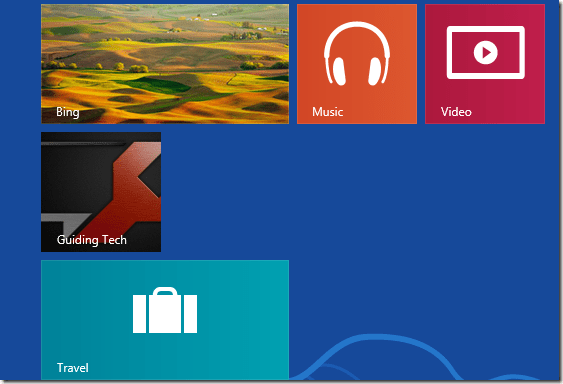
Not: Uygulama, 30×30 boyutunda olmayan fotoğrafları kabul edecek ancak Windows 8 Başlangıç Ekranında görünmeyecektir.
Son olarak, Başlangıç Ekranı arka planıyla birlikte gitmek istediğiniz bir arka plan kenarlığı seçebilir ve düğmesine tıklayabilirsiniz. Başlık Oluştur. Doğru yapıyorsanız, araç, Başlangıç Ekranında anında uygulama kutucuğunu oluşturacaktır.
Kararım
Uygulamayı denerken, küçük kutucuğu varsayılan olarak Başlangıç Ekranına sabitledim ama kutucuğu büyütme seçeneği yoktu. Sorun hakkında geliştiricilerle iletişime geçtim ve onlardan haber aldığımda güncelleme yapacağım. O zamana kadar uygulamayı kullanabilir ve onunla küçük karolar oluşturabilirsiniz. Genel olarak, basit bir amaç için basit bir araç.
Windows 8 32-bit (64-bit kullanıyorum) kullanan kullanıcılar, bilgisayarlarındaki kutucuğu büyütme seçeneğine sahip olup olmadıklarını deneyebilir ve görebilirler. Nasıl geçtiğini paylaşmayı unutmayın.
Son güncelleme 03 Şubat 2022
Yukarıdaki makale, Guiding Tech'i desteklemeye yardımcı olan bağlı kuruluş bağlantıları içerebilir. Ancak, editoryal bütünlüğümüzü etkilemez. İçerik tarafsız ve özgün kalır.



